Texet TB-500HD Grey: 17 Фото
17 Фото: Texet TB-500HD Grey
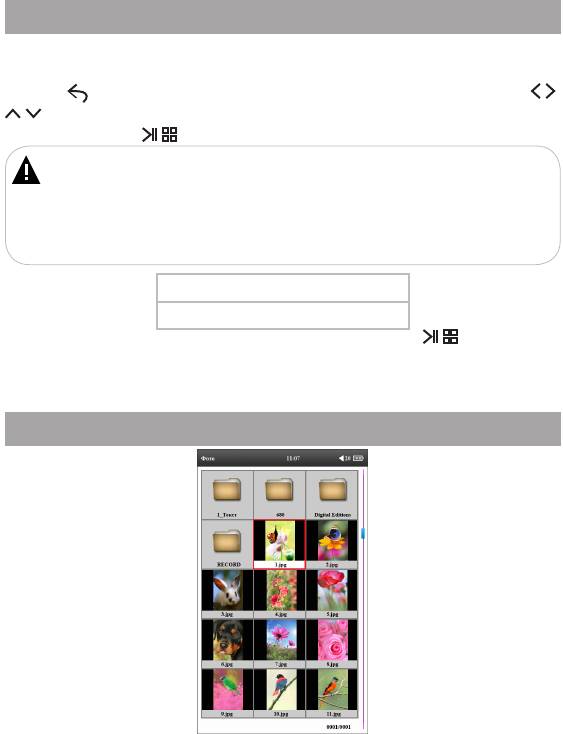
17 Фото
В этом режиме вы можете просматривать изображения в
форматах JPEG, PNG, GIF/ANIGIF, BMP. Несколько раз нажмите
кнопку для выхода в главное меню. При помощи кнопок / /
/ выберите пункт меню “Фото”, для подтверждения выбора
нажмите кнопку / .
ВНИМАНИЕ!
Книга поддерживает самые распространенные форматы
изображений, тем не менее, перед началом использования
убедитесь, что ваши файлы соответствуют перечню
поддерживаемых форматов (см. п. 6).
Память
microSD
Выберите источник файлов и нажмите кнопку / еще раз.
Вы перейдете в меню раздела “Фото”.
17.1 Управление изображениями
Для входа в папку с файлами или начала просмотра изображений,
41
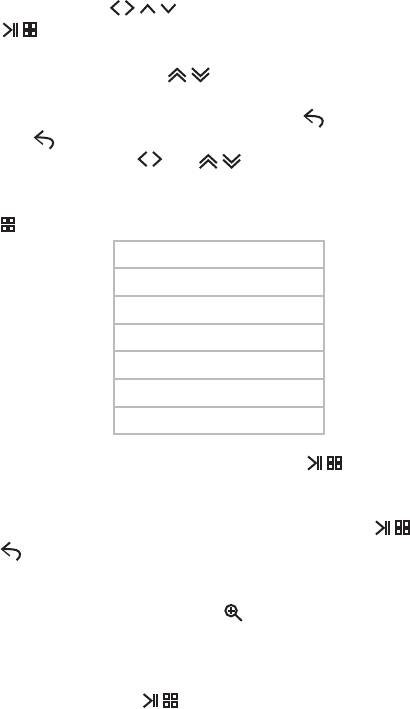
при помощи кнопок / / / выберите папку или файл и нажмите
кнопку / .
Используйте кнопки / для просмотра предыдущей/
следующей страницы с файлами.
Для выхода из папки нажмите кнопку нажмите несколько
раз кнопку для выхода в главное меню.
Используйте кнопки / или / для перехода к предыдущему/
следующему изображению.
Для настройки режима просмотра изображений нажмите
кнопку . На дисплее появится вспомогательное меню.
Повернуть вправо
Повернуть влево
Увеличить
Уменьшить
Слайд-шоу
Установить фоном
Вернуть фон
Для поворота изображения выберите “Повернуть вправо”
или “Повернуть влево” и нажмите кнопку / .
Для увеличения/уменьшения изображения выберите
“Увеличить” или “Уменьшить” и нажмите кнопку / . Нажмите
кнопку для просмотра изображения в оригинальном размере.
Для быстрого перехода в режим изменения размера
изображения используйте кнопку .
Для включения режима “Слайд-шоу”- автоматического
просмотра изображений во время просмотра выберите “Слайд-
шоу” и нажмите кнопку / .
42
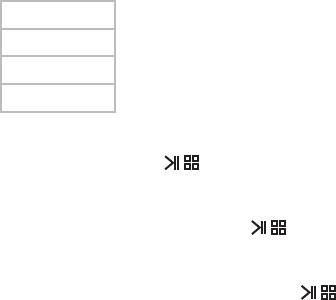
Выключить
5 с
10 с
20 с
Установите необходимый временной интервал перехода к
следующему изображению и нажмите кнопку / еще раз.
Для установки текущего изображения фоном операционной системы
книги выберите “Установить фоном” и нажмите кнопку / .
Для восстановления стандартного фона операционной
системы книги выберите “Вернуть фон” и нажмите кнопку /
. Выбрать один из стандартных фонов можно в пункте главного
меню “Настройки” - “Дисплей” - “Выбор фона”.
43
Оглавление
- Содержание
- 1 Общий вид электронной книги
- 2 Технические характеристики
- 4 Указания по эксплуатации
- 5 Возможности
- 6 Поддерживаемые форматы
- 7 Подготовка к работе
- 7.1 Подключение карты памяти и USB-кабеля
- 8 Включение и выключение питания
- 10 Начало эксплуатации
- 11 История
- 12 Книги
- 12.2 Удаление текстовых файлов
- 12.4 Вспомогательное меню текстовых файлов
- 13 Словарь
- 14 Музыка
- 14.2 Воспроизведение аудиофайлов
- 14.3 Страница воспроизведения аудио
- 14.4 Управление аудиофайлами
- 15 Видео
- 15.2 Управление видеофайлами
- 16 Радио
- 16.2 Страница радиоприемника
- 16.3 Настройки радиоприемника
- 17 Фото
- 18 Запись
- 18.2 Запись со встроенного микрофона
- 18.3 Настройка записей
- 19 Приложения
- 19.2 Календарь
- 19.3 Игры
- 20 Настройки
- 20.3 Вибрация
- 20.5 Автовыключение
- 20.7 Блокировка
- 21 Подключение к компьютеру
- 21.1 Работа с документами
- 21.3 Форматирование
- 22 Возможные неисправности и методы их устранения
- 23 Условия транспортирования и хранения
- 24 Для заметок





